Нет никаких сомнений в том, что Google является единственной поисковой системой, которую большинство людей используют для поиска вещей, и если вы используете свой голос, в Google будет много ваших голосовых данных. Итак, я здесь с тем, как вы можете удалить все ваши голоса, которые Google имеет на своих серверах под голосовая и звуковая активность,
От поиска вещей в Интернете, чтобы спросить вашего цифрового помощника, как Amazon Alexa или Google Home, чтобы создать напоминание, сигнал тревоги или спросить что-то, нам всем нужны наши голоса, чтобы сделать это. Благодаря нашим голосам стало удобнее общаться с электронными гаджетами, а если вы используете цифровых помощников, таких как Google Home или Alexa, AmazonБольшинство из них могут записывать все ваши разговоры, что немного расстраивает. Но не у всех есть умные помощники в их доме, однако, это не мешает нам искать, использовать наши голоса и общаться с Google Assistant или другие умные помощники, использующие наш голос.
Голос, который мы используем для общения, используется Google и другими крупными компаниями в зависимости от того, какой продукт или устройство вы используете, для улучшения своих услуг, а также для таргетинга объявлений в соответствии с вашими требованиями. Но вы, возможно, не захотите, чтобы Google хранил все, что вы сказали ему пару лет назад. Если вы считаете, что это угрожает вашей конфиденциальности, когда крупные компании могут хранить ваши голоса на своих серверах, вы, безусловно, можете удалить их, чтобы вы чувствовали себя в большей безопасности.
Удалить все записи из Google Voice & Activity
Итак, без дальнейших задержек, давайте начнем с того, как вы можете удалить все свои голосовые записи, хранящиеся в Google. Я расскажу о том, как вы можете удалить все свои голоса из своей учетной записи Google с телефона Android. Но процесс почти такой же, и варианты будут знакомы с теми, о которых я упоминаю здесь, если вы продолжите делать то же самое из веб-браузера вашего компьютера.
Шаг 1. Откройте MyActivity вашего аккаунта Google
Откройте следующее ссылка в веб-браузере вашего компьютер посетить Google страницу моего аккаунта.
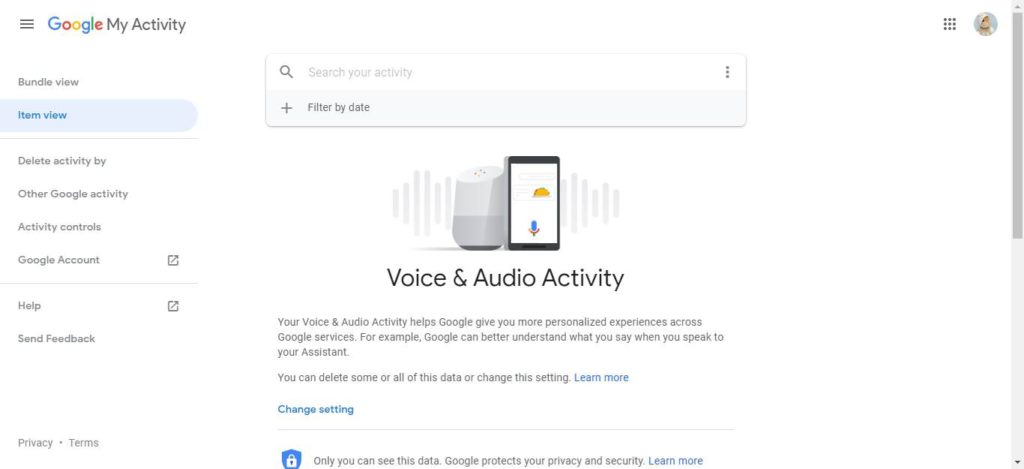
Шаг 2: Те, кто использует Android-смартфон
Однако, если вы хотите сделать то же самое со своего устройства Android, просто нажмите на виджет поиска Google. Теперь нажмите и ‘БольшеИ, наконец, нажмите на свои данные в поиске.
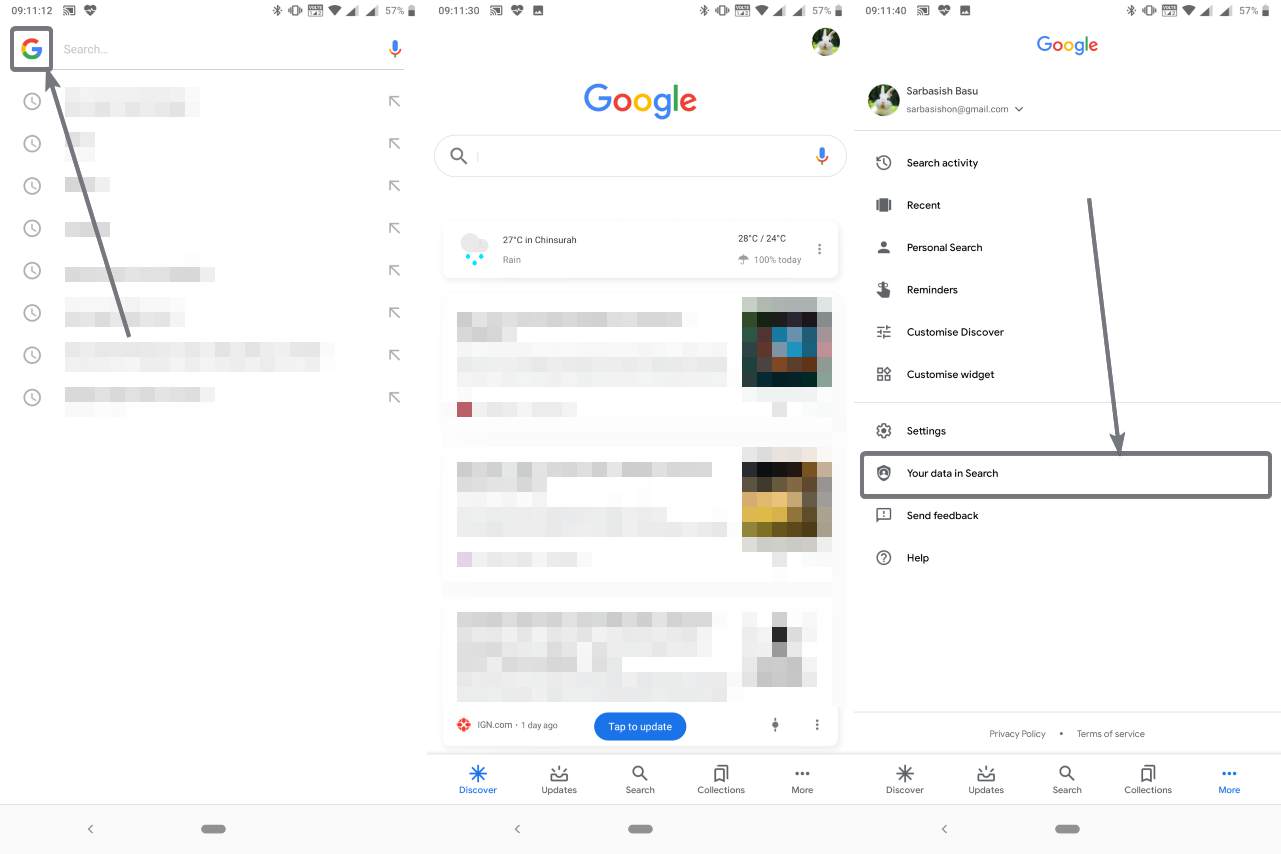
Шаг 3: Найдите Голос и Аудио Активность
Теперь прокрутите вниз, чтобы узнать ‘Голосовая и аудио деятельностьИ нажмите на нее. Следующие шаги будут выполнены в веб-браузере Google Chrome на вашем устройстве Android, если вы делаете это на своем Android.
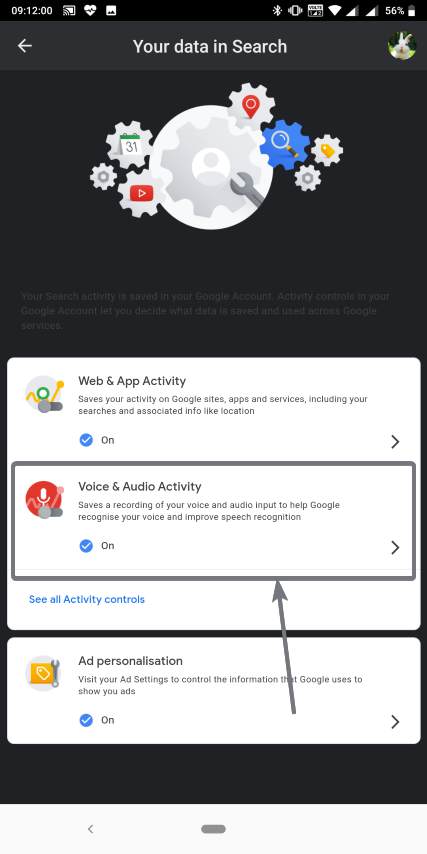
Шаг 4: Перейти к управлению активностью
Теперь откройте ссылку с надписью ‘Управление деятельностью».
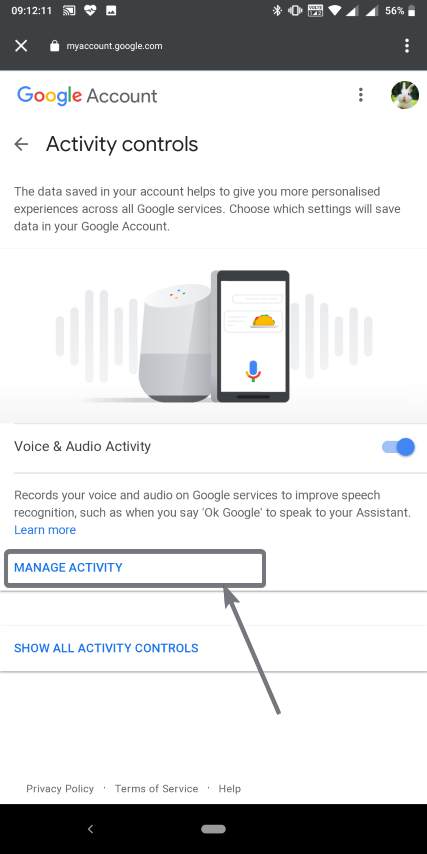
Шаг 5. Воспроизведите и выберите голос, записанный Google
Здесь вы можете найти все поиски и другие действия, которые вы сделали в Google своим голосом. Если вы часто используете свой голос для различных задач, вам придется прокручивать страницу несколько раз, пока не дойдете до конца. Да, все любят использовать голос для поиска вещей!
Здесь вы можете даже воспроизвести записи, чтобы узнать, как вы звучите! Вы можете просто использовать 'Играть' кнопка для воспроизведения записей. Шучу, здесь вы можете найти реальные поиски, которые вы сделали, используя свой голос и другие небольшие кусочки информации. Вы можете найти результаты поиска здесь, которые вы искали со всех ваших устройств, где вы уже вошли, с вашей учетной записью Google.
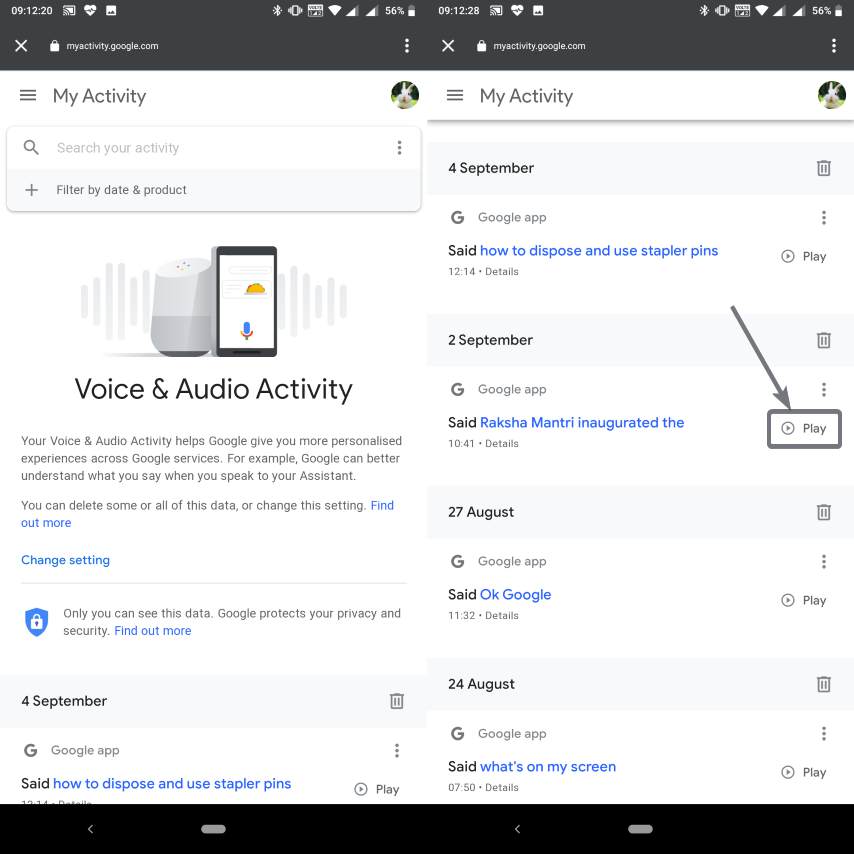
Шаг 5. Удалите записи активности Google Voice и аудио
Чтобы удалить конкретную запись за один день или отдельную запись, вы можете нажать на значок тройной точки и, наконец, нажать на ‘удалять». Вы можете подтвердить это в следующем появившемся сообщении, нажав ‘удалять».
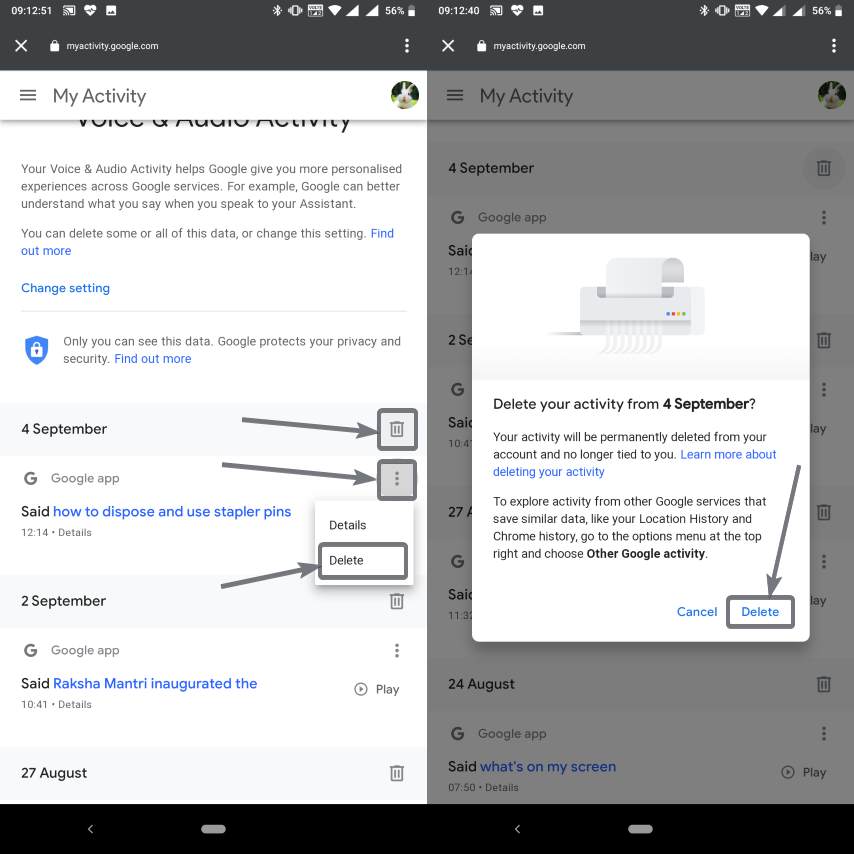
Шаг 6: Удаление всех ваших голосовых записей, которые Google (необязательно)
Однако, если вы хотите удалить все записи одновременно, вы можете включить значок тройной точки в верхнем правом углу, соответствующий строке поиска, и нажать ‘Удалить активность по».
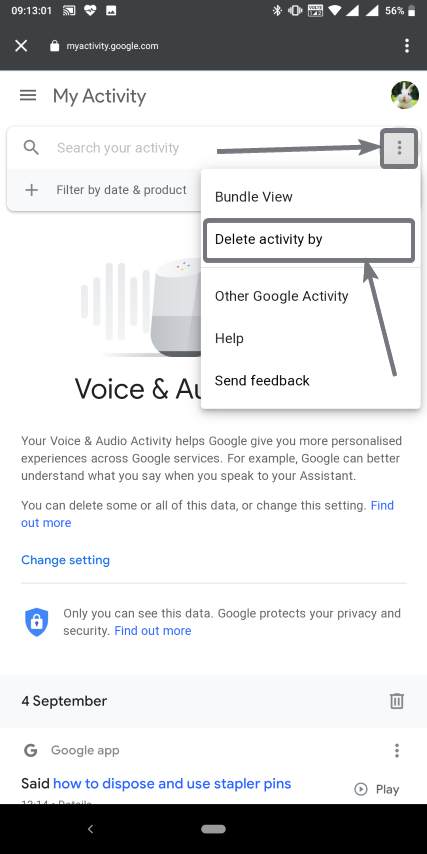
Здесь вы можете выбрать запись, которую хотите удалить, в заданном диапазоне, все записи за последний час, последний день или все записи, нажав на 'Всегда',
Как только вы попадете туда, вы получите подтверждение, просто нажмите на ‘удалять’, Чтобы начать процесс удаления всех ваших голосовых записей, которые есть у Google.
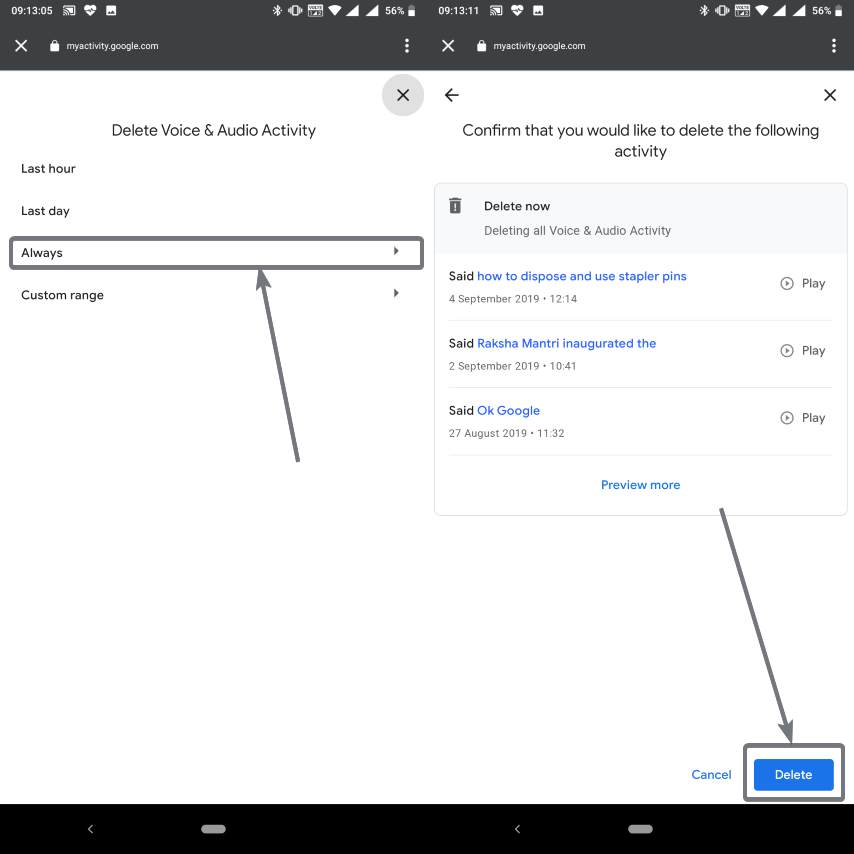
После завершения удаления вы можете найти сообщение, в котором говорится, что все аудиозаписи удалены.
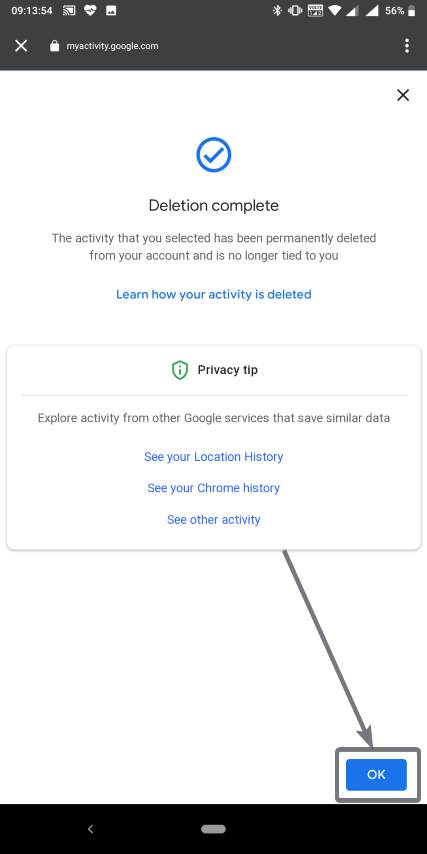
Удалить Google Audio запись за определенный период
С другой стороны, если вы хотите удалить аудиозаписи в течение определенного промежутка времени вы можете даже выбрать диапазон для удаления записей и продолжить, нажав на 'Следующий',
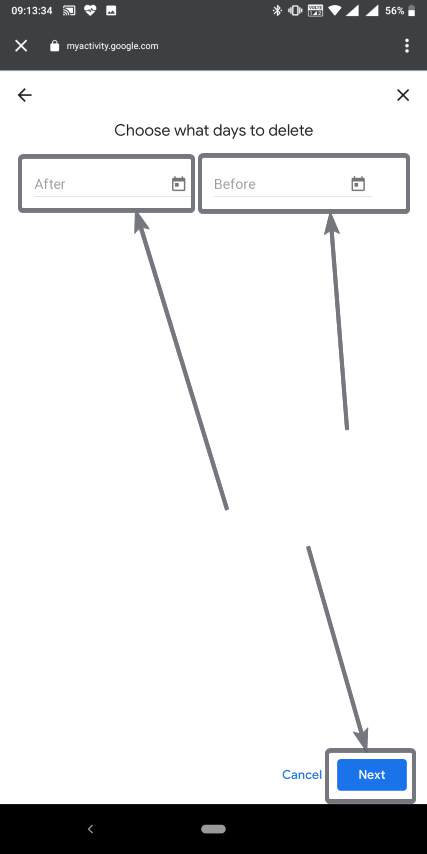
Это покажет всю историю активности Google Voice и Audio, произошедшую за выбранный промежуток времени. Просто удалите его просто, как мы сделали выше.
Отключить голосовые и звуковые операции
Если вы не хотите использовать Голосовые сервисы Google вообще можно просто запрещать или выключите / включите его, нажав на маленькую кнопку, соответствующую голосовая и звуковая активность, на странице контроля активности.
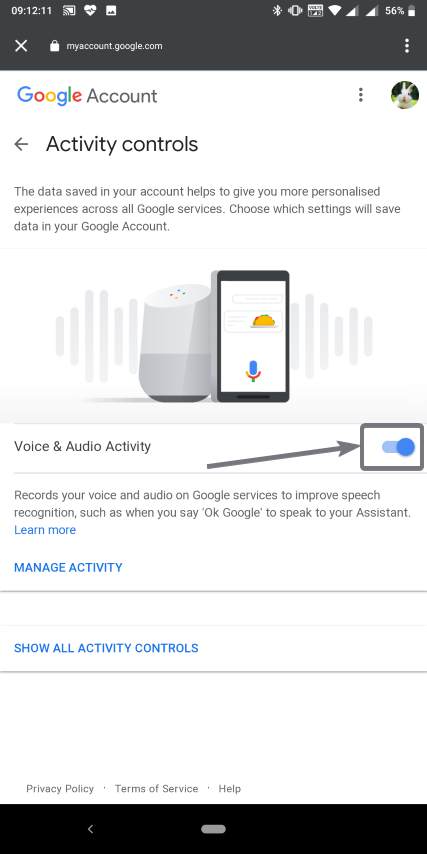
Я знаю, что Google записывает весь ваш голос, это немного расстраивает, он где-то используется для таргетинга рекламы, но он также использует ваш голос, чтобы улучшить сервисы, чтобы вы могли лучше использовать Google и его сервисы. Если вы вообще отключите голосовую и звуковую активность, вы можете столкнуться с рядом проблем, связанных с использованием вашего Android-устройства, и это не так уж и плохо, если вы используете Android-устройство так, как оно есть, с включенными голосовыми службами. Если вы не хотите, чтобы Google сохранял все ваши устройства, вы можете время от времени выполнять все шаги, которые я здесь упомянул, чтобы Google не мог долго хранить ваши голосовые данные.
Таким образом, это было все о том, как вы можете удалить все свои голосовые записи и голосовой поиск, какие данные устройства есть у Google. Были ли у вас проблемы? Не стесняйтесь комментировать то же самое ниже.

Add comment